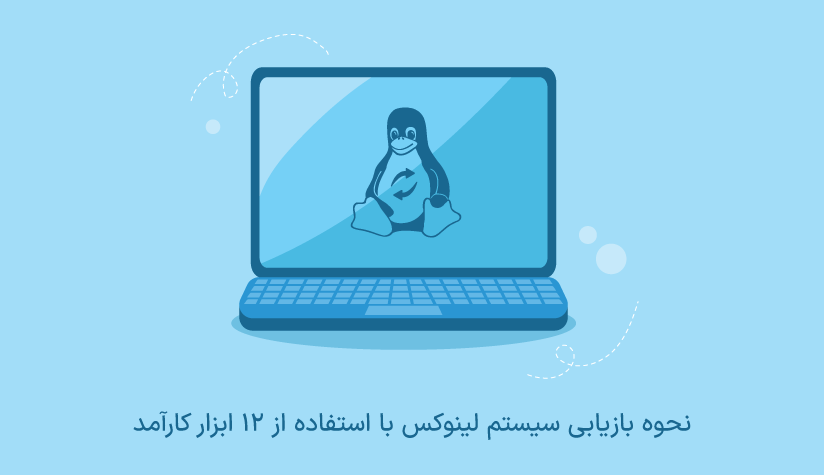1403/01/25
1403/01/25 دستور netstat در لینوکس و ویندوز برای بررسی وضعیت شبکه
دستور netstat ابزاری قدرتمند است که به کاربران امکان میدهد وضعیت شبکه سیستم خود را بررسی کنند. فرق ندارد که شما از لینوکس استفاده می کنید یا ویندوز، در هر صورت netstat اطلاعات مفیدی در مورد اتصالات فعال شبکه، پورتهای گوش دادن و آمارهای دیگر مربوط به شبکه ارائه میدهد.
دستور netstat در سیستم عامل های ویندوز و لینوکس به عنوان یک ابزار تحلیلی قدرتمند مورد استفاده قرار میگیرد. با استفاده از آن میتوانید مشکلات شبکه را ردیابی کنید، اتصالات شبکه را مدیریت کنید و آمارهای شبکه را نظارت کنید تا عملکرد و بهرهوری شبکه را بهبود بخشید.
در این مقاله، روش استفاده بهینه از دستور netstat در محیطهای لینوکس و ویندوز را بررسی خواهیم کرد. پس اگر شما هم از لینوکس استفاده می کنید، این مقاله را از دست ندهید.
دستور netstat در لینوکس
برای آن که به خوبی با دستور netstat آشنا شوید، ما جزئیات آن را در ادامه برایتان آورده ایم. برای این کار یک پیش نیاز لازم است وآن هم داشتن سیستم عامل لینوکسی است. اگر نمی خواهید روی سیستمتان لینوکس نصب کنید، می توانید پلن پایه سرور مجازی لینوکس را خریداری کنید؛ برای این کار می توانید به صفحه خرید سرور مجازی لینوکس سر بزنید.
چگونه دستور netstat را در لینوکس نصب کنیم؟
بسته ای که حاوی ابزار netstat است، net-tool نام دارد. در سیستمهای امروزی، ابزار netstat به صورت پیشفرض نصب شده است و نیاز نیست شما آن را دوباره نصب کنید. در صورتی که از سیستم های قدیمی تر استفاده می کنید، احتمال دارد که هنگام اجرای دستور netstat، با خطا مواجه شوید که برای حل این مشکل می توانید از دستور زیر برای نصب netstat در توزیعهای لینوکس استفاده کنید.
نصب دستور netstat در CentOS/RHEL
yum install net-toolsنصب دستور netstat در Ubuntu/Debian
apt install net-toolsنصب دستور netstat در OpenSuse
zypper install net-toolsنصب دستور netstat در Arch Linux
pacman -S netstat-natپس از آن که نصب تمام شد، از دستور زیر استفاده کنید تا نسخه netstat نصب شده را بررسی کنید.
netstat -v
استفاده اولیه از netstat در لینوکس
دستور netstat در لینوکس برای نمایش اطلاعات مختلف مربوط به شبکه استفاده میشود. با اجرای دستور با گزینههای مناسب، میتوانید جزئیاتی در مورد اتصالات فعال، پورتهای گوش دادن و جداول مسیریابی دریافت کنید. نحوه نوشتاری پایه دستور netstat در لینوکس به صورت زیر است
netstat [options]نمایش اتصالات فعال شبکه
یکی از موارد استفاده رایج netstat نمایش اتصالات فعال شبکه در سیستم لینوکس شما است. برای انجام این کار، میتوانید از دستور زیر استفاده کنید
netstat –aاین دستور تمام اتصالات فعال را نشان میدهد، از جمله پروتکلهای TCP وUDP. آدرسهای محلی و از راه دور، و همچنین وضعیت هر اتصال نیز نمایش داده میشود.
نمایش پورتهای listening
برای بررسی اینکه کدام پورتها در حالت گوش دادن برای اتصالات ورودی هستند، میتوانید از دستور زیر استفاده کنید
netstat -lاین دستور لیستی از تمام پورتهای گوش دادن در سیستم لینوکس شما را نمایش میدهد. این کار برای شناسایی سرویسهایی که در حال حاضر اجرا میشوند و منتظر اتصالات ورودی هستند، مفید است. برای آن که بدانید چه پورت هایی در لینوکس باز هستند، می توانید به مقاله نحوه چک کردن پورت های باز در لینوکس سر بزنید.
netstat همچنین به شما امکان میدهد خروجی را بر اساس معیارهای خاصی فیلتر کنید. به عنوان مثال، اگر فقط میخواهید اتصالات TCP را مشاهده کنید، میتوانید از دستور زیر استفاده کنید
netstat –tاین فقط اتصالات TCP را نمایش میدهد و اتصالات UDP را استثنا میکند. به طور مشابه، میتوانید خروجی را بر اساس سایر پروتکلها یا پورتهای خاص دیگری فیلتر کنید.
با استفاده از دستور آپشن netstat -a، تمام پورتها (TCP و UDP) که در حالت “LISTENING” قرار دارند، لیست میشوند.
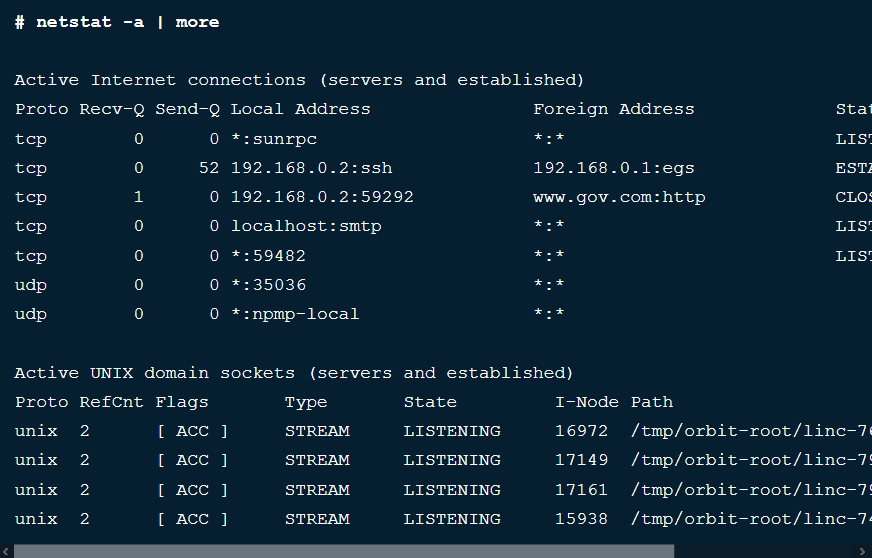
نمایش اتصالات پورتهای TCP
فقط اتصالات پورتهای TCP (کنترل انتقال پروتکل) لیست میشوند.
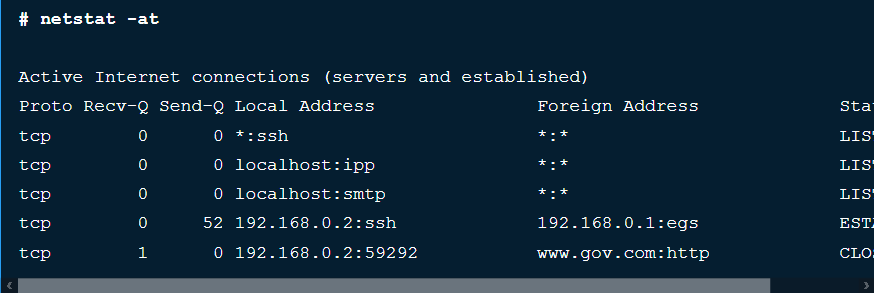
نمایش اتصالات پورتهای UDP
لیست پورتهای UDP با استفاده از دستور netstat -au نمایش داده میشود.
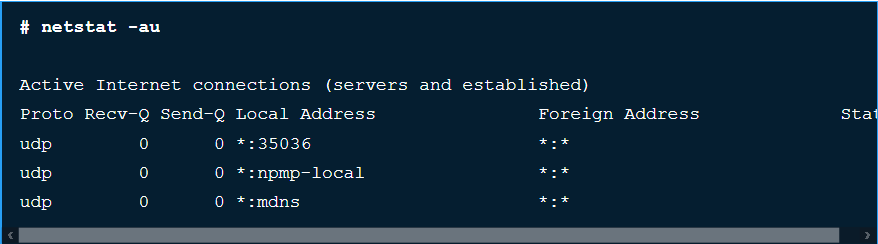
نمایش تمام اتصالات LISTENING
شما میتوانید لیست تمام پورتهای فعال که در حالت “LISTENING” قرار دارند را با دستور netstat -l مشاهده کنید.
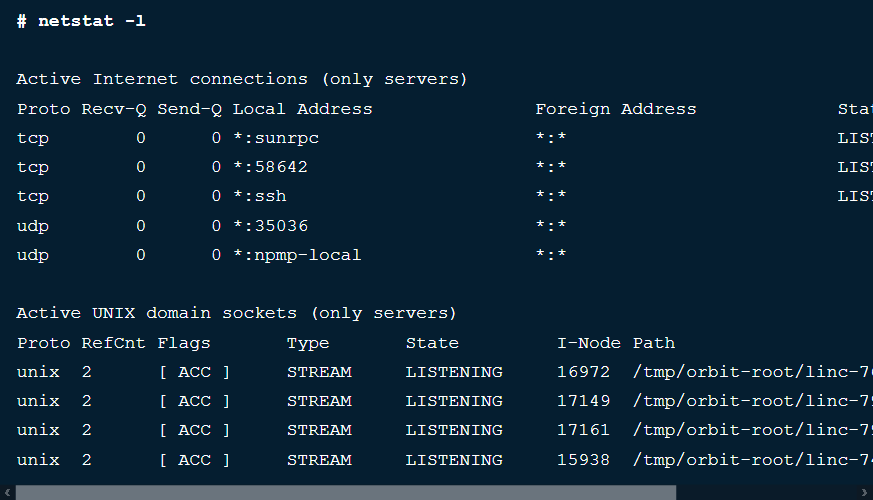
نمایش تمام پورتهای LISTENING TCP
با استفاده از دستور netstat -lt، میتوانید لیست تمام پورتهای فعال TCP که در حالت “LISTENING” قرار دارند را مشاهده کنید.

نمایش تمام پورتهای LISTENING UDP
با استفاده از دستور netstat -lu، میتوانید لیست تمام پورتهای فعال UDP که در حالت “LISTENING” قرار دارند را مشاهده کنید.

نمایش تمام پورتهای LISTENING UNIX
با استفاده از دستور netstat -lx، میتوانید لیست تمام پورتهای فعال UNIX که در حالت “LISTENING” قرار دارند را مشاهده کنید.
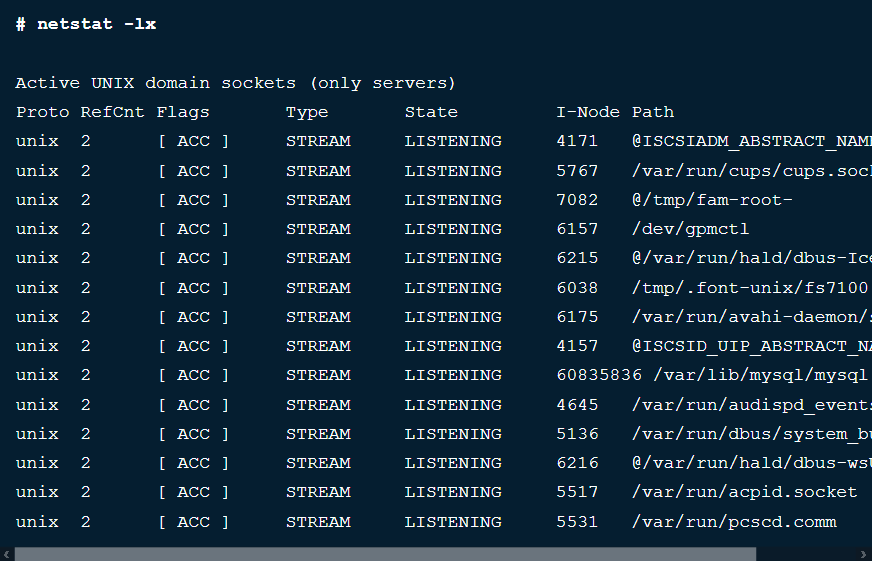
نمایش آمار بر اساس پروتکلها
با استفاده از پارامتر s-، آمار بر اساس پروتکلها نمایش داده میشود.
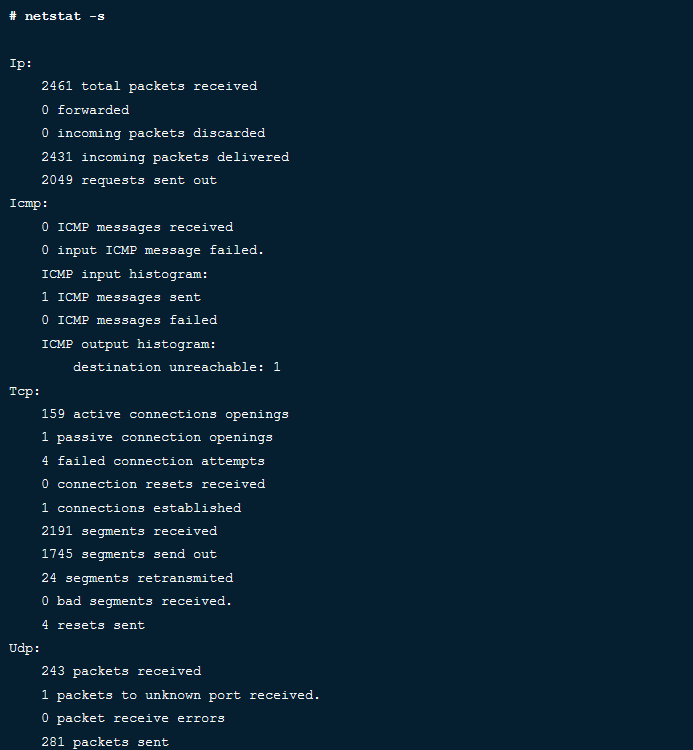
نمایش آمار بر اساس پروتکل TCP
با استفاده از گزینه netstat -st، آمار فقط برای پروتکل TCP نمایش داده میشود.
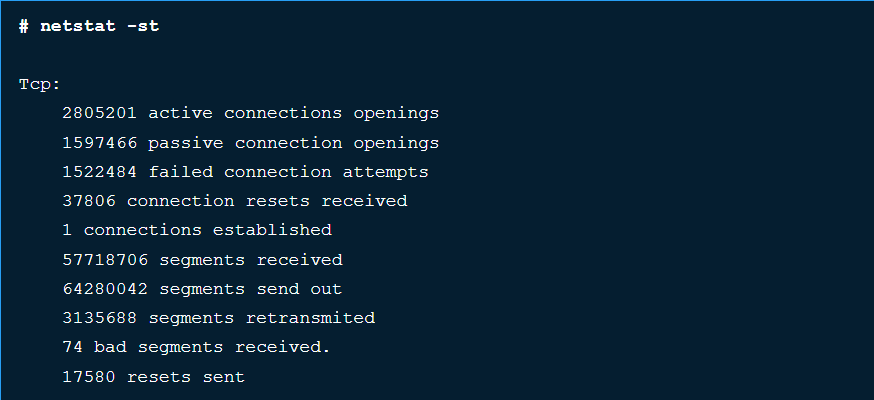
نمایش آمار بر اساس پروتکل UDP
با استفاده از گزینه netstat -su، آمار فقط برای پروتکل UDP نمایش داده میشود.
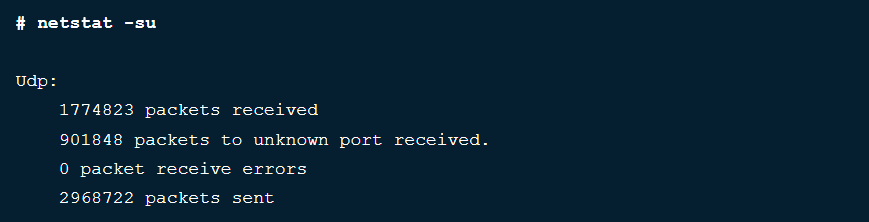
دستور netstat در ویندوز
اگر از سیستم عامل ویندوز استفاده می کنید، می توانید از دستورهای زیر استفاده کنید:
استفاده پایه از netstat در ویندوز
در ویندوز، دستور netstat هدف مشابهی با نسخه لینوکس خود را دارد. این دستور اطلاعاتی درباره اتصالات فعال شبکه، پورتهای گوش دادن و آمار شبکه ارائه میدهد. ساختار پایه دستور netstat در ویندوز به شرح زیر است
netstat [options]نمایش اتصالات فعال شبکه
برای مشاهده اتصالات فعال شبکه در یک سیستم ویندوز، میتوانید از دستور زیر استفاده کنید
shellCopy code
netstat -aاین دستور تمام اتصالات فعال را نمایش میدهد، مشابه نسخه لینوکسی netstat. آدرسهای محلی و راه دور، وضعیت هر اتصال را نشان میدهد.
نمایش پورتهای listening
برای شناسایی پورتهای گوش دادن در یک سیستم ویندوز، میتوانید از دستور زیر استفاده کنید
netstat –anاین دستور تمام پورتهای گوش دادن را لیست میکند، از جمله پروتکلهای TCP و UDP.
فیلتر کردن خروجی netstat
مشابه لینوکس، netstat در ویندوز به شما امکان فیلتر کردن خروجی بر اساس معیارهای خاص را میدهد. به عنوان مثال، برای نمایش فقط اتصالاتTCP، میتوانید از دستور زیر استفاده کنید
netstat -p tcpاین دستور تنها اتصالات TCP را نشان میدهد و اتصالات UDP را فیلتر میکند.
مقایسه netstat در لینوکس و ویندوز
اگرچه دستور netstat هدف مشابهی را در هر دو لینوکس و ویندوز دارد، اما تفاوتهایی در ساختار نحو و فرمت خروجی بین آنها وجود دارد.
تفاوتهای Syntax در لینوکس و ویندوز
گزینههای netstat به طور معمول با استفاده از یک خط تیره تکی، دنبال شده از یک حرف (مانند a–) مشخص میشوند. از طرف دیگر، ویندوز از یک خط کج پیروی شده از گزینه استفاده میکند.(مانند a/).
در صورتی که دوست دارید با دستورات اصلی در ویندوز آشنا شوید، می توانید به مقاله command prompt (CMD) در ویندوز سر بزنید.
فرمت خروجی netstat همچنین بین لینوکس و ویندوز متفاوت است. در حالی که لینوکس به طور پیش فرض خروجی مفصلتری را ارائه میدهد، ویندوز نمایشی سادهتر را ارائه میکند. با این حال، هر دو سیستم اطلاعات مشابهی درباره اتصالات فعال و پورتهای گوش دادن ارائه میدهند.
گزینههای اضافی در لینوکس و ویندوز
لینوکس و ویندوز هر یک مجموعهای متفاوت از گزینههای اضافی برای دستور netstat دارند. این گزینهها به کاربران امکان میدهند خروجی را بهصورت دلخواه سفارشیسازی کرده یا اطلاعات خاصی درباره وضعیت شبکه بدست آورند.
بررسی مثالهای عملی و مورد استفاده netstat
حال که از استفاده پایه netstat در هر دو لینوکس و ویندوز آگاه شدیم، به بررسی برخی از مثالهای عملی و مورد استفاده میپردازیم.
بررسی اتصالات برقرار شده
میتوانید از netstat استفاده کنید تا اتصالات برقرار شده را در سیستم خود بررسی کنید. این به ویژه برای رفع مشکلات مربوط به شبکه مفید است. با اجرای دستور netstat مناسب، میتوانید لیستی از تمام اتصالاتی که در حال حاضر برقرار شدهاند را دریافت کنید.
شناسایی پورتهای گوش دادن
Netstat به شما کمک میکند تا بفهمید کدام پورتها بهصورت فعال برای اتصالات ورودی گوش میدهند. این برای درک اینکه کدام سرویسها یا برنامهها درحال اجرا هستند و منتظر ترافیک شبکه ورودی هستند، اهمیت دارد
مانیتورینگ آمارهای شبکه با استفاده از netstat
میتوانید آمارهای شبکه مانند انتقال و دریافت بستهها را نظارت کنید. این اطلاعات میتواند در شناسایی محدودیتها و ناهمواریهای شبکه که ممکن است عملکرد شبکه را تحت تأثیر قرار دهند، مفید باشد.
سخن آخر
دستور netstat ابزاری ارزشمند برای بررسی وضعیت شبکه در محیطهای لینوکس و ویندوز است. با رفع مشکلات شبکه یا نظارت بر آمارهای شبکه، netstat اطلاعات ضروری درباره اتصالات فعال، پورتهای گوش دادن و موارد دیگر را ارائه میدهد. با درک نحوه استفاده موثر از netstat، میتوانید بررسی فعالیت شبکه سیستم خود را انجام داده و عملکرد شبکه بهینه را تضمین کنید.
سوالات متداول:
چگونه از netstat برای بررسی پورت های باز استفاده کنم؟
برای بررسی پورت های باز با استفاده از netstat، می توانید از گزینه مناسب مانند -l در لینوکس یا -an در ویندوز استفاده کنید.
آیا netstat می تواند به من در شناسایی تنگناهای شبکه کمک کند؟
بله، netstat می تواند با نظارت بر آمار شبکه مانند ارسال و دریافت بسته، به شناسایی تنگناهای شبکه کمک کند.
آیا netstat در همه سیستم عامل ها موجود است؟
خیر، netstat عمدتاً در سیستمهای یونیکس مانند، از جمله لینوکس در دسترس است. با این حال، ویندوز همچنین نسخه ای از netstat را با عملکرد مشابه ارائه می دهد.